当用javascript户在Win11系统中打开文件时遇到无响应的情况,这可能导致用户无法正常访问或编辑文件,这篇文章是本站给大家带来的解决Win11打开文件无响应问题方法。

方法一:
1、按【 Win + X 】组合键,或【右键】点击任务栏上的【Windopythonws开始菜单】,在打开的隐藏菜单项中,选择【终端管理员】;
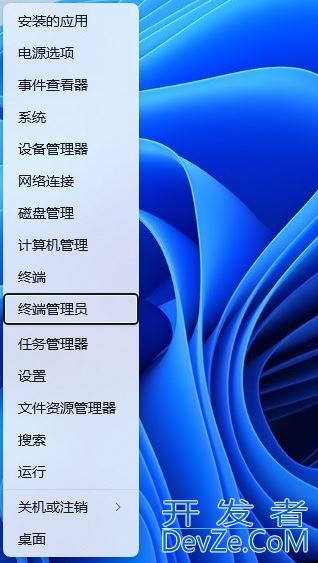
2、用户账http://www.devze.com户javascript控制窗口,你要允许此应用对你的设备进行更改吗?点击【是】;
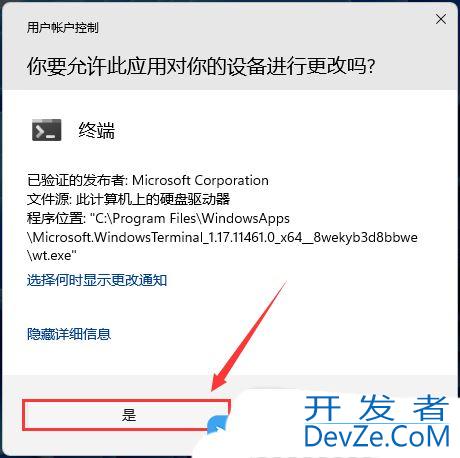
3、输入【sfc javascript/scannow】命令,执行完成后,按回车;
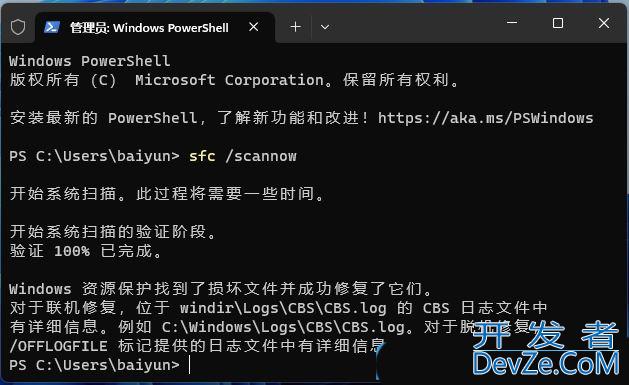
4、输入【Dism /Online /Cleanup-Image /ScanHealth】命令,执行完成后,按回车;
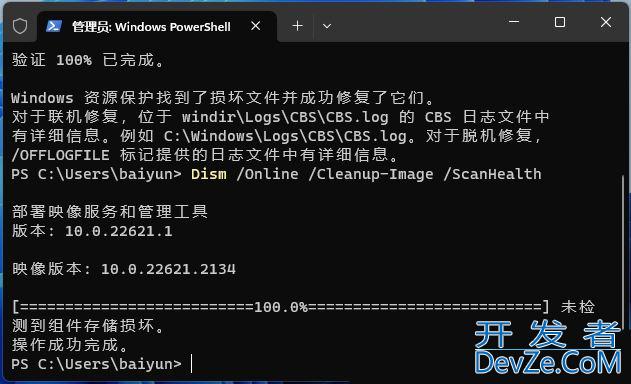
5、输入【Dism /Online /Cleanup-Image /CheckHealth】命令,执行完成后,按回车;
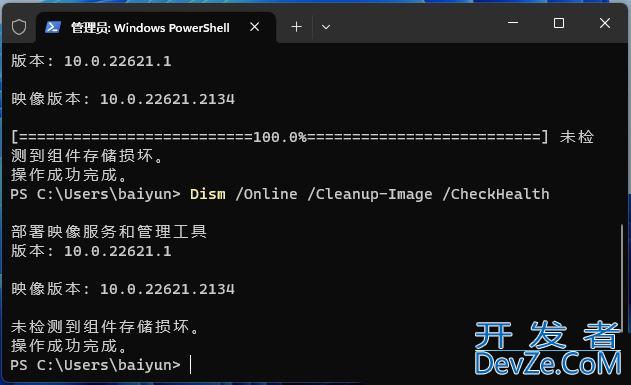
6、输入【Dism /Online /Cleanup-image /RestoreHealth】命令,执行完成后,按回车;
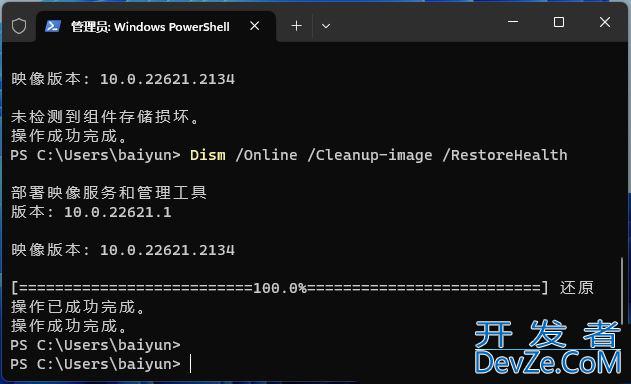
方法二:
1、按【 Win + X 】组合键,或【右键】点击任务栏上的【Windows开始菜单】,在打开的的菜单项中,选择【运行】;
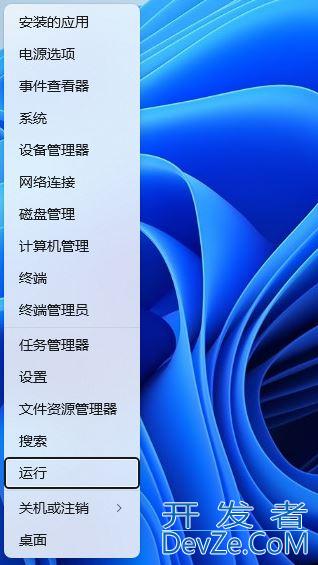
2、运行窗口,输入【regedit】命令,按【确定或回车】打开注册表编辑器;
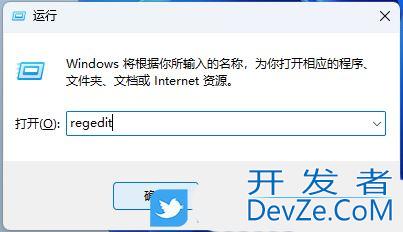
3、注册表编辑器窗口,依次展开到以下路径:HKEY_LOCAL_MACHINE\SYSTEM\CurrentControlSet\Control
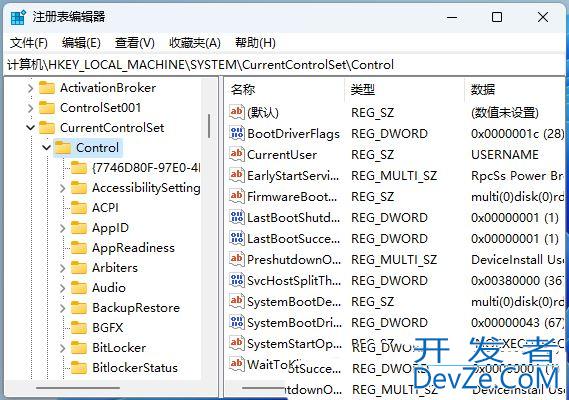
4、【右键】点击【Control】,打开的菜单项中,选择【新建项】;
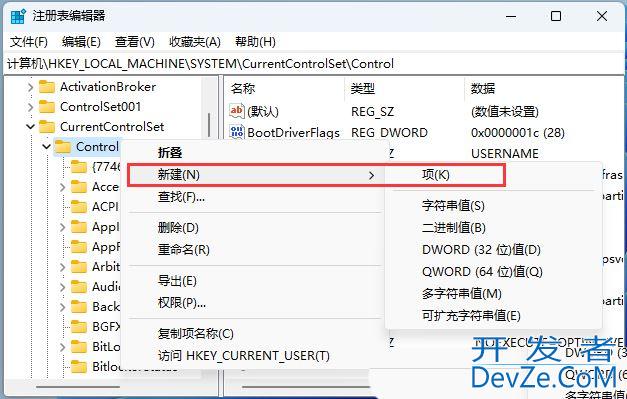
上一页12 下一页 阅读全文

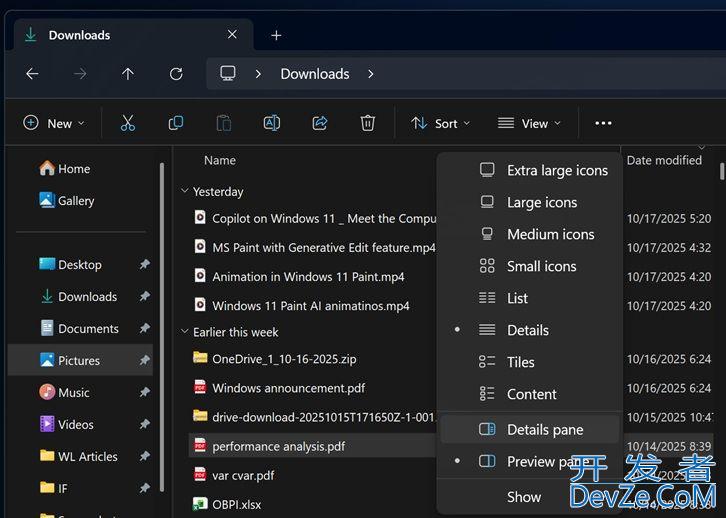

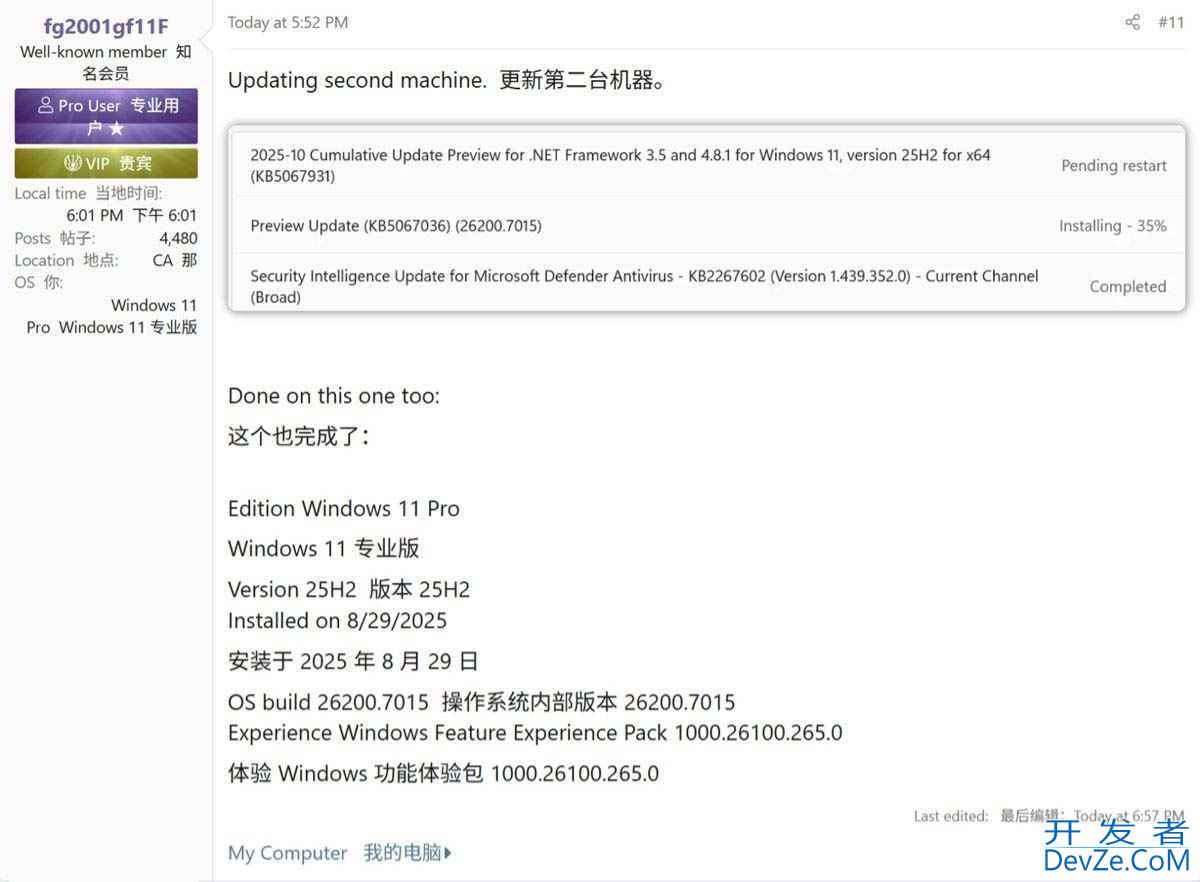

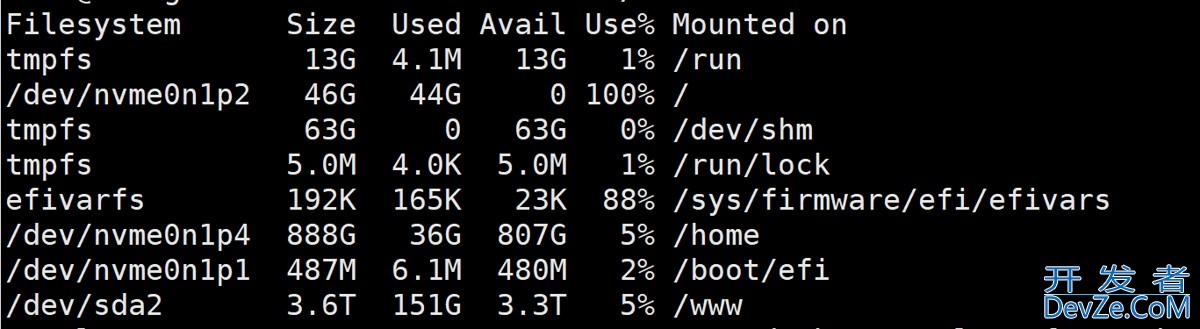

 加载中,请稍侯......
加载中,请稍侯......
精彩评论